Recht einfach ist es zu sehen, wie lange es dauert bis der Akku voll oder leer unter Windows 11 ist, an ihrem Notebook, Tablet, Laptop, etc. oder MS Surface Pro und so!
1.) ... Das Erkennen der Ladezeiten und Entladezeiten auf Windows 11!
2.) ... Was ist zu beachten beim Laden und Entladen der Akku-Zeit Messung!
Probleme? ►► Geschätzte Zeit der verbleibende Akkulaufzeit in der Windows 11 Taskleiste!
1.) Das Erkennen der Ladezeiten und Entladezeiten auf Windows 11!
1. Um die Akku-Zeit unter Windows 11 zu erkennen, machen Sie einen schlichten Rechtsklick auf das Akkusymbol rechts unten in der Windows 11 Taskleiste
2. Jetzt einfach die Option: "Energie- und Standbymoduseinstellungen" öffnen
3. Noch öffnet sich das Fenster mit den Akkuinformationen, wo man ausführlich alles sehen kann in Bezug auf Akku unter Windows 11
4. Und schon können Sie sehen, wie lange der Akku braucht, bis er voll ist, wenn er am Netz steckt, oder wie lange er noch hält bei aktuellem Durchschnittsverbrauch
(... siehe Bild-1, Punkt 1 und / bis 4)
| (Bild-1) Zeit bis der Akku voll oder leer ist unter Windows 11 erkennen! |
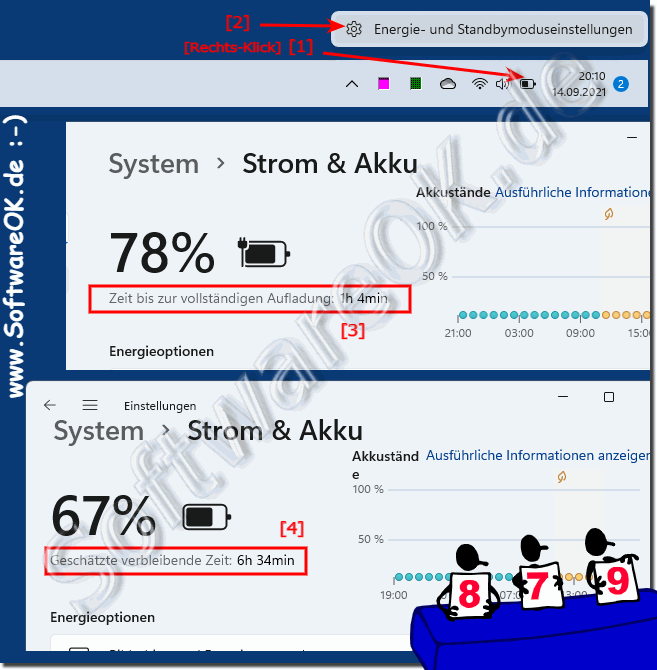 |
2.) Was ist zu beachten beim Laden und Entladen der Akku-Zeit Messung!
Wenn das Akku schnell geladen werden soll, ist es sinnvoll, wenn möglich das Gerät nicht zu nutzen, je nach Gerät und Qualität des Netzteils sowie des Akkus, ist das Akku schneller voll!Die Akku-Zeit Messung ist nur ein Anhaltspunkt wie lange das Notebook, Tablet, Laptop, ... etc. braucht bei gleichbleibender Arbeitsweise am entsprechenden Gerät!
Siehe auch:
► verbleibende Akkulaufzeit in der Windows 11 Taskleiste!
► Für Windows 11 Anzeige vom Akkustatus als Tool-Tipp in der Taskleiste
► Automatisches Beenden oder Standby, wenn AKKU?? Prozent hat
► Welche Energiesparzustände werden unter Windows 10/11 unterstützt!
Bei der Messung der Lade- und Entladezeiten von Akkus ist es wichtig, verschiedene Faktoren zu berücksichtigen, um genaue und aussagekräftige Ergebnisse zu gewährleisten. Die Batterieleistung kann abhängig von verschiedenen Bedingungen und Variablen variieren. Daher ist die Berücksichtigung dieser Faktoren für aussagekräftige Daten von entscheidender Bedeutung.
Wichtige Überlegungen:
Batteriekapazität: Die Kapazität der Batterie, die normalerweise in Amperestunden (Ah) oder Milliamperestunden (mAh) gemessen wird, gibt an, wie viel Energie sie speichern kann. Die Kenntnis der Kapazität ist für die Berechnung der voraussichtlichen Lade- und Entladezeiten unerlässlich.
Lade-/Entladerate: Für Batterien gibt es häufig empfohlene Lade- und Entladeraten. Das Überschreiten dieser Werte kann zu einer verkürzten Batterielebensdauer und möglicherweise gefährlichen Situationen führen.
Temperatur: Die Batterieleistung ist temperaturempfindlich. Das Laden oder Entladen einer Batterie bei extremen Temperaturen kann ihre Effizienz und Gesamtlebensdauer beeinträchtigen.
Ladezustand: Der Ladezustand der Batterie, d. H. Wie voll oder leer sie ist, kann sich auf die Zeit auswirken, die zum Laden oder Entladen benötigt wird. Es kann länger dauern, einen Akku von 20 % auf 80 % aufzuladen, als von 80 % auf 100 %.
Alter und Zustand der Batterie: Ältere Batterien haben möglicherweise eine geringere Kapazität und das Laden oder Entladen kann im Vergleich zu neuen länger dauern. Der Batterieverschleiß sollte berücksichtigt werden.
Sicherheitsvorkehrungen: Befolgen Sie beim Umgang mit und beim Laden von Batterien stets die Sicherheitsrichtlinien. Falsche Handhabung kann zu Bränden, Explosionen oder anderen Gefahrensituationen führen.
Überwachung: Überwachen Sie die Batterie während des Lade- und Entladevorgangs kontinuierlich, um Unregelmäßigkeiten oder Sicherheitsbedenken zu erkennen.
Info:
Durch die Berücksichtigung dieser Faktoren und die Einhaltung der Herstellerempfehlungen können Sie genaue und sichere Messungen der Lade- und Entladezeit des Akkus gewährleisten.
Durch die Berücksichtigung dieser Faktoren und die Einhaltung der Herstellerempfehlungen können Sie genaue und sichere Messungen der Lade- und Entladezeit des Akkus gewährleisten.
